こちらの機能を利用できる料金プラン:
- 機能紹介
実行権限:スーパー管理者またはメールの権限を持つ管理者が実行可能
フィッシングメールやマルウェアが添付されたメールのうち、リスクが高いと判定されたものは、受信者のメールボックスに配信されず検疫(隔離)されます。検疫されたメールは管理コンソールの検疫エリアで保管され、管理者は検疫されたメールを管理できます。
- 操作手順
2.1 検疫エリアにアクセスする
- Lark 管理コンソールを開きます。
- ホーム画面上部にある 製品の設定 で メール をクリックします。
- 左側のナビゲーションより、セキュリティと迷惑メール対策 > 検疫エリア をクリックします。
- 検疫メール画面で、迷惑メールの自動検疫 のスイッチはデフォルトでオンになっており、悪意のあるメール、嫌がらせメール、フィッシングメールなど、システムによって自動的に迷惑メールと判定されたメールがこのエリアに移されます。このスイッチをオフにすると、このようなメールは検疫エリアに移されなくなりますが、すでに検疫エリアにあるメールは影響を受けません。
- 250px|700px|reset
2.2 検疫されたメールを管理する
検疫メール画面で、時間範囲、送信者/受信者、キーワード、メール ID、状態 の条件で検疫されたメールを絞り込みできます。検索 をクリックしてメールを検索します。
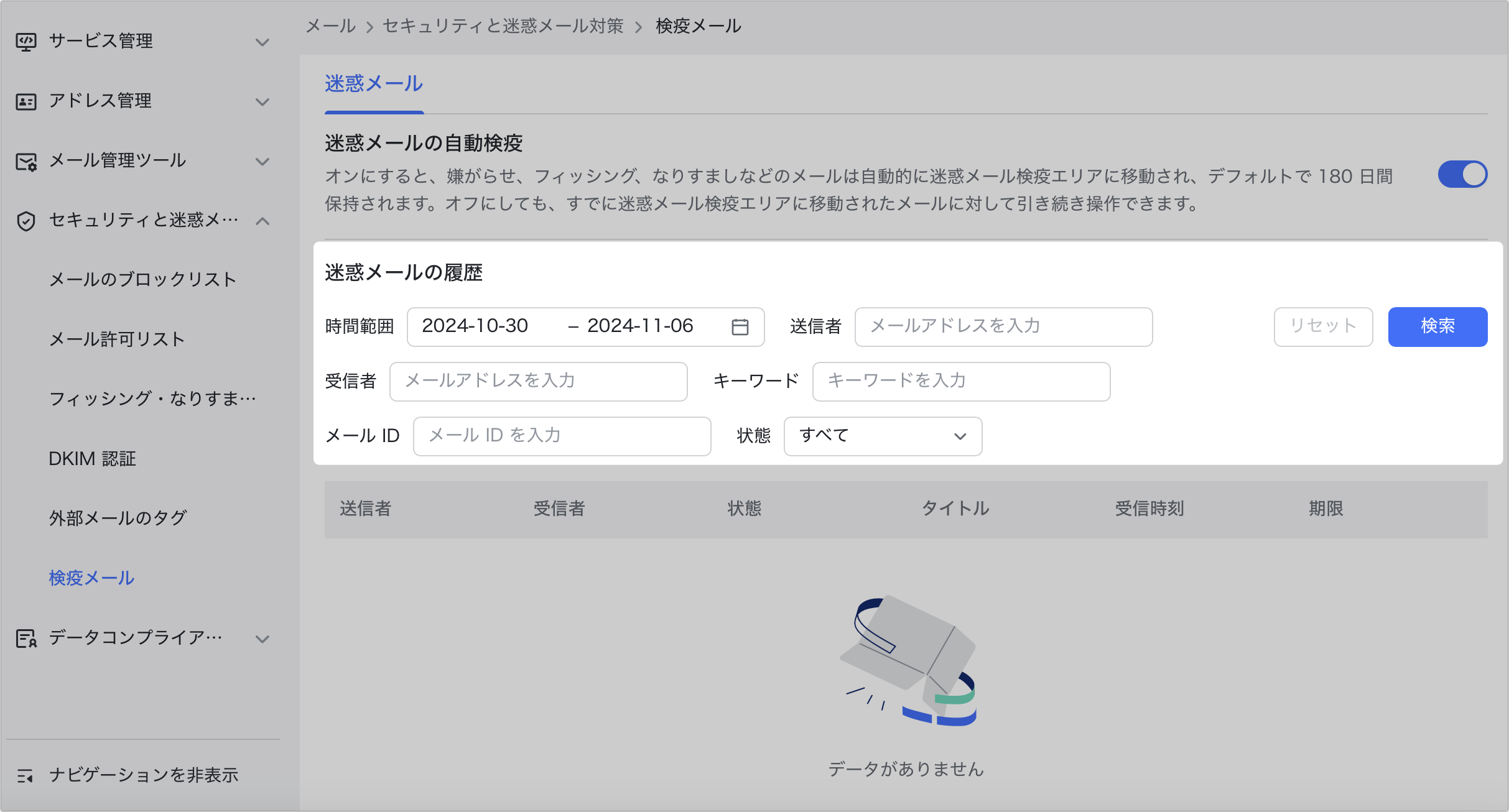
250px|700px|reset
検索結果をリックして、右側に表示される検疫詳細画面で、より詳細な情報を確認できます。承認 をクリックして、そのメールを検疫エリアから除外できます。元のメールをダウンロード をクリックすると、メールを .eml ファイルとしてダウンロードできます。
ただし、検疫されたはお使いのデバイスをリスクにさらす可能性があるため、.eml ファイルをダウンロードした後、メールに含まれている画像、リンクまたは添付ファイルなどを開く際は十分に注意してください。
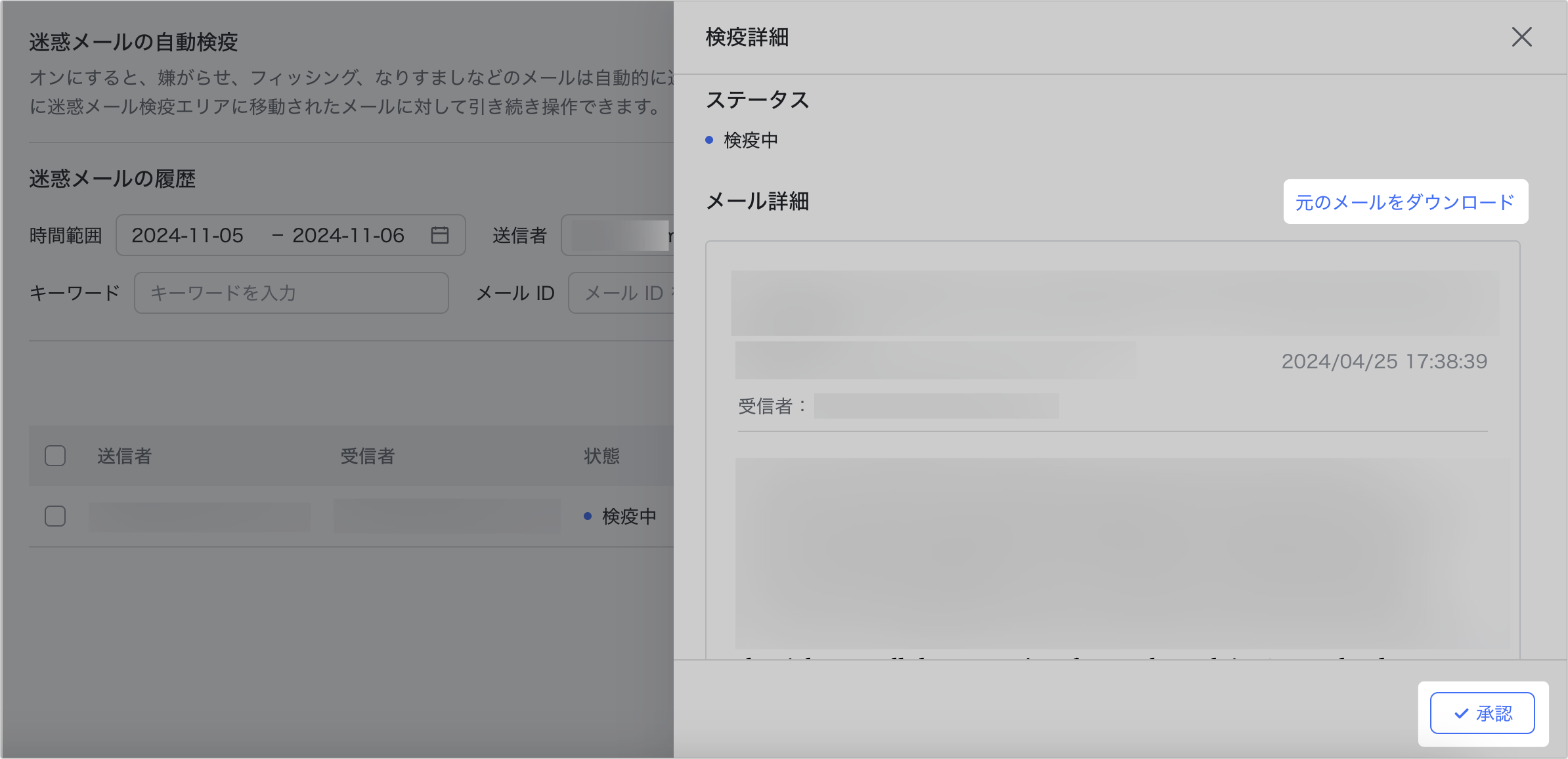
250px|700px|reset
- よくある質問
